Win11 23H2显卡驱动不兼容的解决方法 |
您所在的位置:网站首页 › 系统不兼容问题 › Win11 23H2显卡驱动不兼容的解决方法 |
Win11 23H2显卡驱动不兼容的解决方法
|
如果显卡驱动和系统出现了不兼容的问题,那么我们就不能正常使用Win11 23H2电脑了。下面小编给大家介绍不同的解决方法,解决后Win11 23H2电脑内的显卡驱动就能恢复正常,不再有不能兼容的情况出现,时刻满足自己的操作需求。  Win11精简版23H2最新版 V2024
大小:5.63 GB
软件评级:
Win11精简版23H2最新版 V2024
大小:5.63 GB
软件评级: 立即下载
立即下载
Win11 23H2显卡驱动不兼容的解决方法: 方法一: 1. 点开开始菜单,进入系统“设置”。 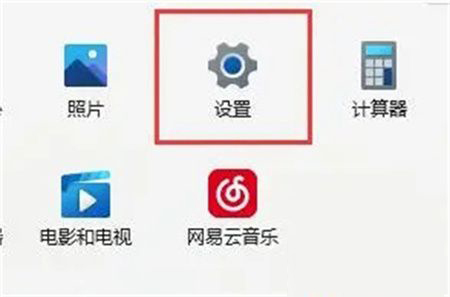
2. 在设置面板的左下角找到并进入“Windows更新”。 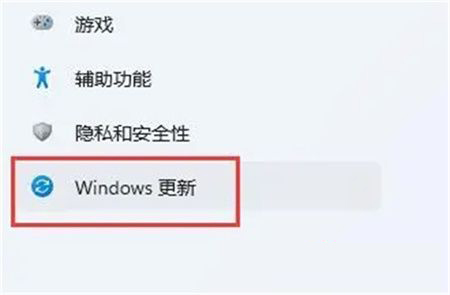
3. 在Windows更新下找到并进入“高级选项”。 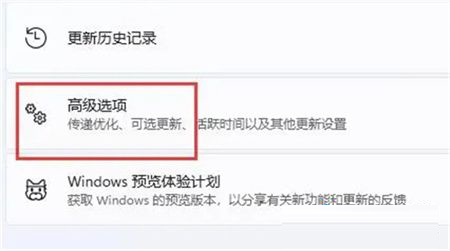
4. 最后在其他选项下进入“可选更新”就可以更新兼容的驱动了。 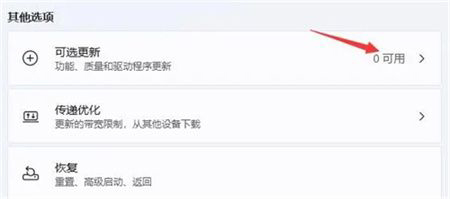
方法二: 1. 开始菜单--设备管理器--点击菜单栏中的查看--按驱动程序列出设备。 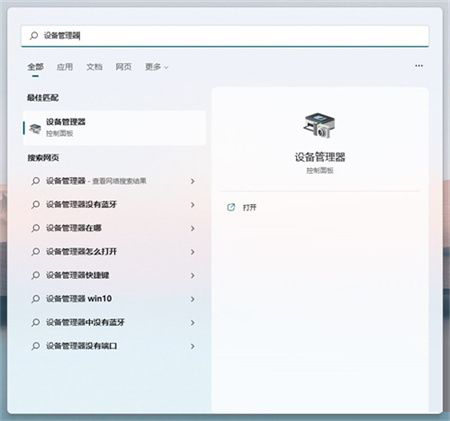
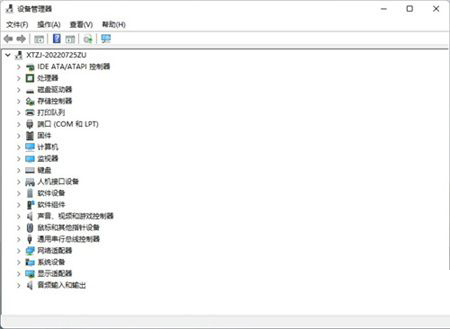
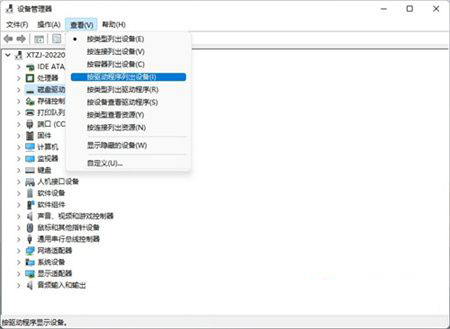
2. 找到相关的驱动程序,查看驱动文件是否一致。 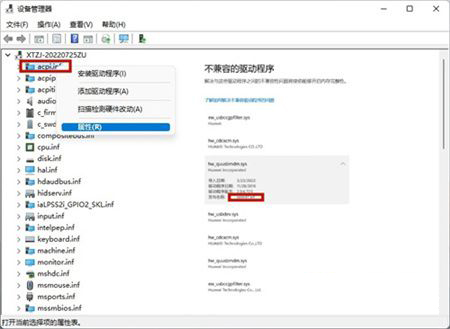
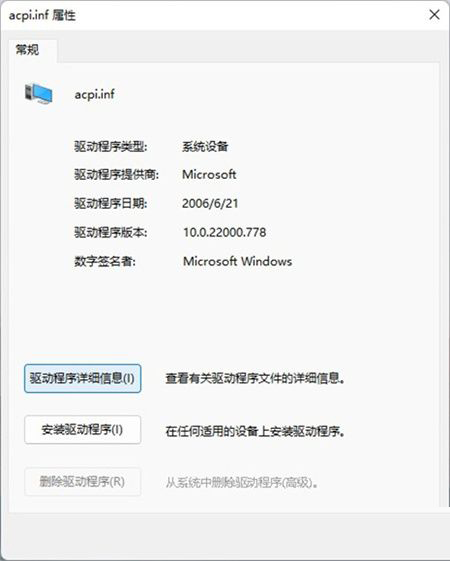
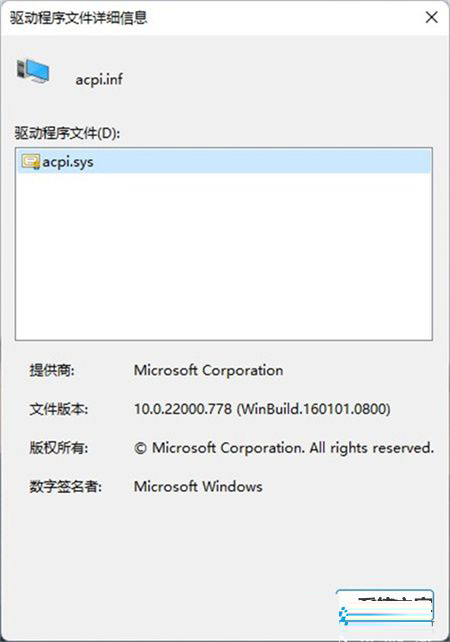
3. 如果一致就删除不兼容的驱动。 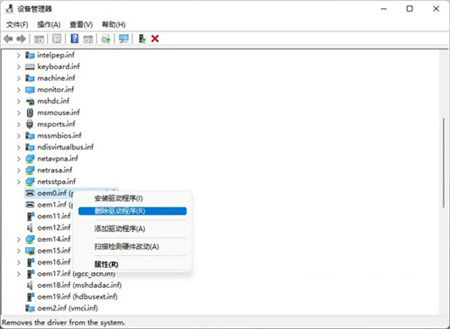
如果以上方法都不行,可能是系统出现问题了,可以考虑重装系统。 推荐系统下载:Win11 23H2 64位 官方正式版>>>
以上就是系统之家小编为你带来的关于“Win11 23H2显卡驱动不兼容的解决方法”的全部内容了,希望可以解决你的问题,感谢您的阅读,更多精彩内容请关注系统之家官网。 |
【本文地址】
今日新闻 |
推荐新闻 |
